您在iTunes上拥有丰富的音乐收藏,并且想在车上聆听相同的音乐吗?借助MediaHuman Audio Converter,您可以轻松地将iTunes转换为USB,以将其随身携带到所需的位置。按照以下教程,仅需简单几步,您的iTunes专辑便会最终记录在USB闪存驱动器上。
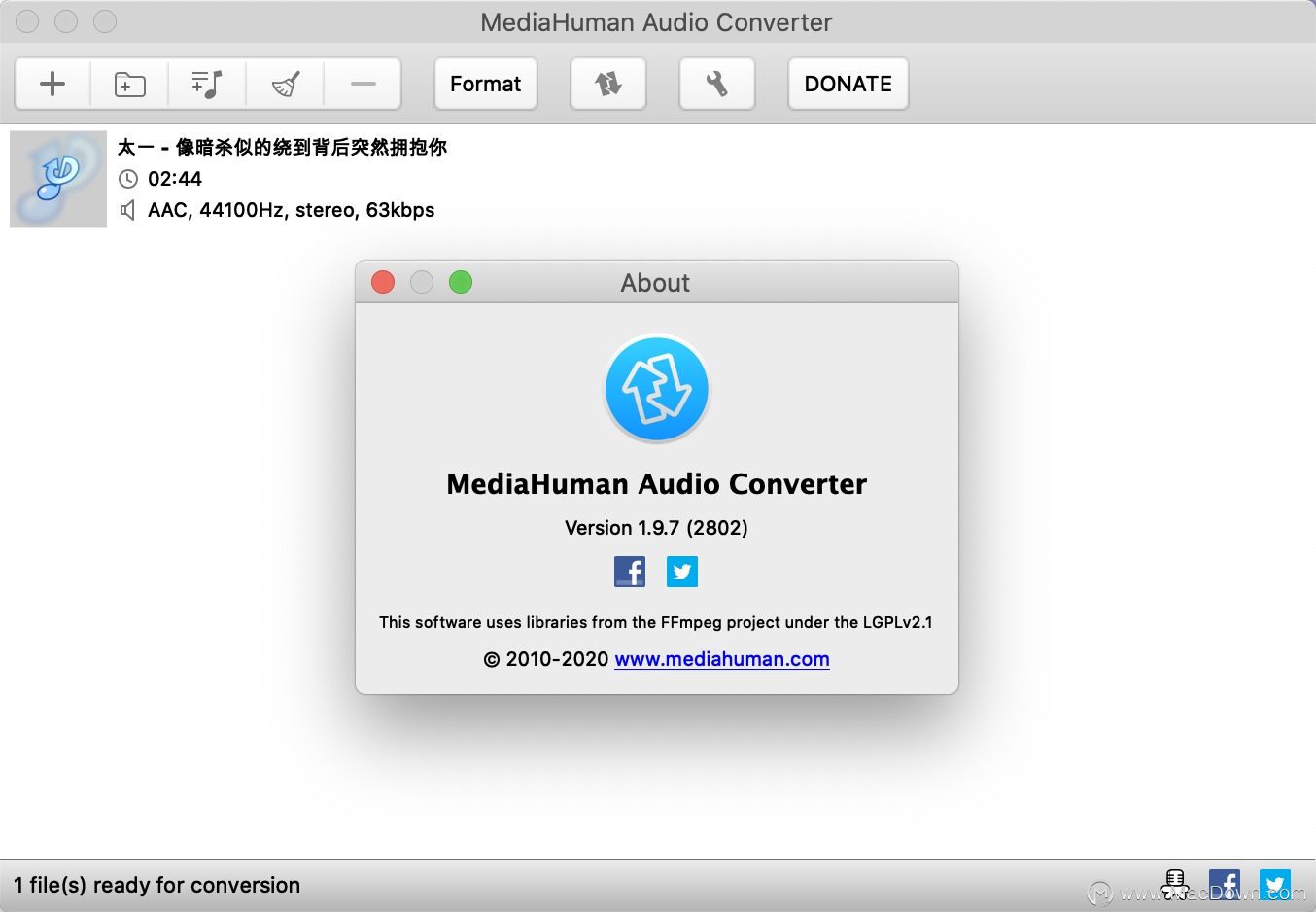
MediaHuman Audio Converter使用教程
第一步:做好准备
运行MediaHuman音频转换器。为了我们的需要,我们需要正确配置程序,因此打开“设置”窗口(在Mac上按?+ ,或在Windows上单击相应的工具栏图标)。现在,请确保配置以下选项。将输出文件夹参数设置为USB驱动器的实际路径。然后,取消选中“ 添加到iTunes”选项(如果已设置)。最后,启用“ 保留文件夹结构”选项,并在下面指定iTunes Music文件夹的路径。设置窗口现在应如下所示:
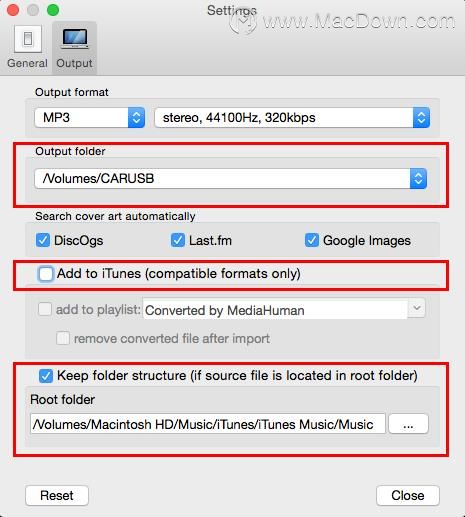
第二步:选择输出格式
在“ 设置”窗口中,选择将音乐转换成的输出格式。如果您打算在汽车音频中收听此音乐,则可能应该选择MP3或汽车立体声支持的任何其他格式。您还可以调整结果文件的质量。
第三步:选择专辑
现在,我们准备将iTunes中的专辑添加到MediaHuman Audio Converter。打开iTunes并切换到“专辑”。将专辑从iTunes拖放到Audio Converter的窗口。
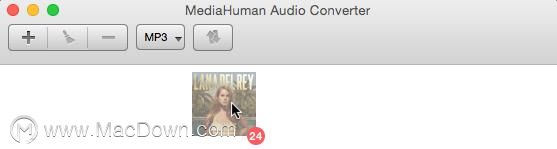
第四步:转换
完成添加专辑后,单击工具栏上的“ 转换”按钮以开始将iTunes音乐传输到USB磁盘。
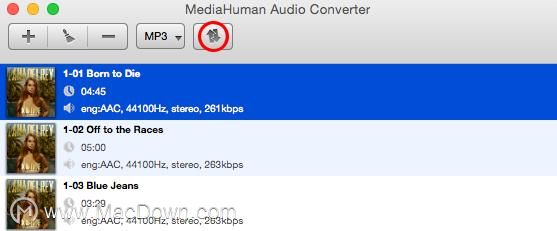
第五步:实际上不是一个步骤,只是一个注释
在此过程运行期间,我们想提醒您,MediaHuman Audio Converter使用CPU的所有功能转换您的音乐,以实现最佳性能。您可以在“ 首选项”中配置此行为。该程序还会自动获取所有可用的封面,如果没有,则该应用会尝试在Last.fm,Google图片和DiscOgs上找到合适的封面。
第六步:iTunes现在在您的USB上
转换完成后,您可以拔下USB设备,然后在车上欣赏iTunes音乐!那很容易,对吧?现在,以同样的简便性,您可以使用MediaHuman AudioConverter转换其他音频格式。
以上就是macdown小编为您分享的“如何借助MediaHuman Audio Converter将iTunes音乐通过USB驱动器传输到汽车中收听”,本文关键词:MediaHuman Audio Converter,iTunes音乐,USB驱动器,希望对你有所帮助,更多Mac软件使用教程请关注macdown更多教程文章。
攻略专题
查看更多-

- 《七日世界》全地图密藏位置大全一览
- 239 2025-01-27
-

- 《燕云十六声》花下眠隐藏任务攻略
- 220 2025-01-27
-

- 《最终幻想14水晶世界》乌洛萨帕宠物获得方法
- 164 2025-01-27
-

- 《最终幻想14水晶世界》猫头小鹰宠物获得方法
- 209 2025-01-27
-

- 《最终幻想14水晶世界》小刺猬获得方法
- 246 2025-01-27
-

- 《最终幻想14水晶世界》青鸟宠物获得方法
- 225 2025-01-27
热门游戏
查看更多-

- 快听小说 3.2.4
- 新闻阅读 | 83.4 MB
-

- 360漫画破解版全部免费看 1.0.0
- 漫画 | 222.73 MB
-

- 社团学姐在线观看下拉式漫画免费 1.0.0
- 漫画 | 222.73 MB
-

- 樱花漫画免费漫画在线入口页面 1.0.0
- 漫画 | 222.73 MB
-

- 亲子餐厅免费阅读 1.0.0
- 漫画 | 222.73 MB
-






